Kindle UnlimitedはAmazonの電子書籍Kindle本の月額定額制のサブスクリプションサービスだが、本の検索方法がいまいちわからないという方も少なくない。この記事では、Kindle Unlimitedで本を効率良く検索する方法を解説する。
【Kindle Unlimited】効率良く本を検索する方法

AmazonのKindle Unlimitedは、月額980円でAmazonから出版されているKindle本の中から選りすぐった200万冊を読み放題できるサブスクリプションサービスである。文庫本なら約2冊分の、単行本なら約1冊の値段を毎月支払うだけで、雑誌や漫画だけでなく、小説や実用書、幅広い分野の入門書を読み放題できるとあり、音楽や動画のサブスクリプションサービスと同じように利用するユーザーが増えている。
しかし、Kindle Unlimitedは本を検索する方法がよくわからないという方も少なくない。この記事では、Kindle Unlimitedでの本の検索方法に悩んでいる方のために、スマホのKindleアプリとPCのブラウザでの効率的な検索方法を詳しく解説する。
なお、Kindle本がKindle Unlimitedの読み放題対象かどうかは、Kindle Unlimitedを契約していないと表示されない。どんな本がKindle Unlimited対象になっているのかだけでも調べてみたい方は、Kindle Unlimitedの1カ月の無料体験を利用してみよう。
【方法①】読みたい本が決まっている場合
すでに読みたい本が決まっている場合の検索方法はどうしたらいいだろうか。読みたい本が決まっている場合には、その本がKindle Unlimitedの読み放題対象かどうかは、Amazonで検索してみないとわからない。まずは読みたいと決まっている本のタイトルで検索して、Kindle Unlimitedの読み放題対象なのかを確認してみよう。
●Kindleアプリでの検索方法
スマホのKindleアプリを開こう。


●PCのブラウザでの検索方法
PCのブラウザでAmazonのKindle本のページを開いておこう。


今回検索した本には「Kindle Unlimited」の表示がない。今回読みたかった本は、残念ながらKindle Unlimitedの対象ではないということだ。
Kindle Unlimitedの対象である場合には、必ず本の値段のところに「Kindle Unlimited」と記載されている。

本の値段のところに「Kindle Unlimited」の記載がない場合には、Kindle本でも読み放題での対象ではない。読みたい本が決まっている場合には、タイトルで検索するまでKindle Unlimited対象かどうかわからない点には注意しよう。
【方法②】ジャンルで探す
読みたい本のタイトルまで決まっているわけではないけれども、読みたい本のジャンルが決まっている場合もある。読みたい本のジャンルが決まっている場合には、ジャンルで効率良くKindle Unlimited対象本を探すこともできる。
●Kindleアプリでの検索方法
Kindleアプリでジャンル別に効率良くKindle Unlimited対象本を探す方法は次のとおりである。Kindleアプリの「ストア」にアクセスしておく。

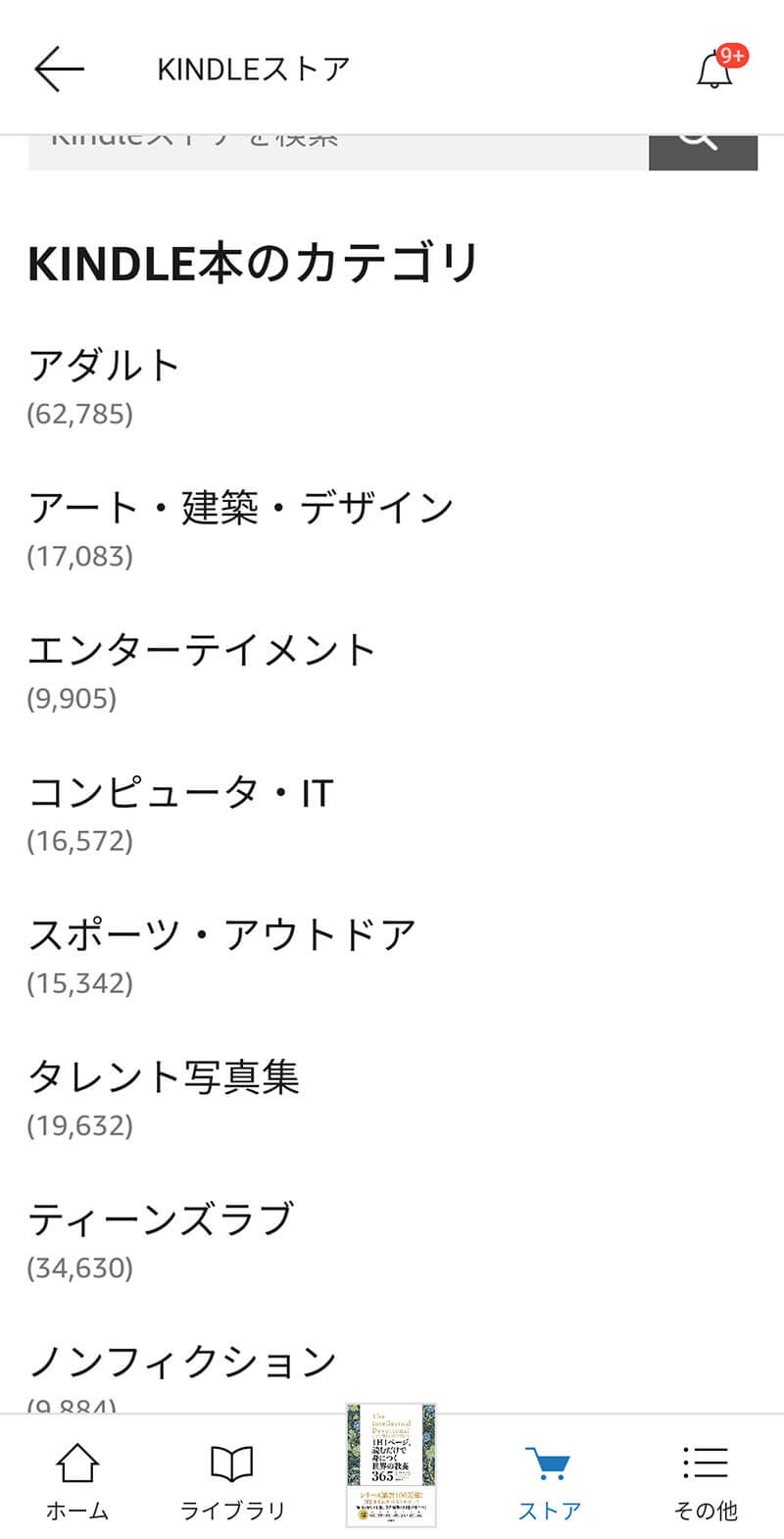


すると選択したジャンルのKindle Unlimited読み放題対象タイトルのみが検索結果に表示されるので、効率良く読み放題できる本を探すことができる。
●PCのブラウザでの検索方法
PCのブラウザでジャンル別にKindle Unlimited対象本を効率良く探す方法は次のとおりである。まずはPCのブラウザでKindle本のページにアクセスする。



【方法③】キーワードで探す
Amazonで本に限らず欲しい商品を探すのにキーワード検索を利用することが多い。Kindleストアでもキーワード検索ができるが、キーワード検索で表示された結果から効率良くKindle Unlimited本だけを表示するにはどうしたらいいのだろうか。キーワード検索でKindle Unlimited対象本を探す方法は次のとおりである。












































